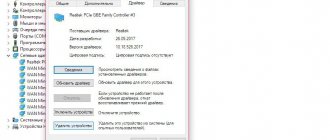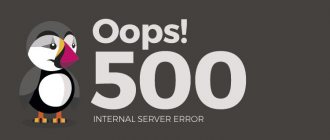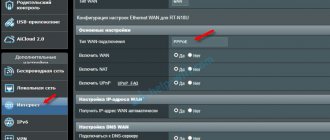Пользователи мобильных устройств могут часто сталкиваться с проблемой, когда телефон не распознает наушники, причем это могут быть как проводные, так и беспроводные модели. Существует несколько причин данной неполадки, поэтому в любом случае не стоит сразу выкидывать гарнитуру, ведь проблема может быть в настройках телефона и быть вполне решаемой.
Конечно, чаще всего программным методом удается решить неполадки подключения именно беспроводных наушников, так как какому-либо «лечению» поддаются сетевые сбои. Если же в вашем распоряжении проводная модель, при подсоединении которой смартфон никак не реагирует, тогда новости плохие: скорее всего, все дело в разъеме mini jack 3.5 mm или в штекере самой гарнитуры.
Одно из устройств недоступно
Говоря о том, почему телефон не видит блютуз наушники, стоит начать поиск проблем с самых простых и банальных вещей. Для начала убедитесь, что во время подключения наушников на смартфоне включена функция Bluetooth.
Чтобы это сделать, повторите следующие действия:
Шаг 1. Откройте настройки мобильного устройства и перейдите на вкладку «Подключенные устройства».
Шаг 2. Откройте пункт под названием «Настройки подключения».
Шаг 3. Теперь из всего списка интерфейсов выберите строчку «Bluetooth».
Шаг 4. Проверьте, чтобы ползунок находился в положении «Включено» и нажмите на кнопку «Добавить устройство» для поиска других Bluetooth-девайсов.
Бывает, что телефон не находит гарнитуру по причине несовместимости, однако такое случается редко. Если оборудование не было распознано, в некоторых случаях имеет смысл расположить его рядом со смартфоном. Старые и дешевые беспроводные наушники могут поддерживать лишь уже устаревшие версии технологии Bluetooth. В связи с этим радиус действия, в котором могут общаться устройства по такому протоколу может быть совсем небольшим. Кроме того, на дальность также влияет и наличие помех/преград.
Не исключайте недостаточность заряда наушников и телефона, так как Bluetooth может просто отключиться из-за низкого процента батареи, чего вы и не заметите.
Неисправны кнопки громкости
Порой причина отсутствия звука может быть не в том, что наушники не видны телефону, а в том, что кнопки громкости неисправны, и воспроизведение аудио выставлено на минимум. Пользователь ищет проблему в наушниках, но дело оказывается не в них. Очевидно, что ремонт переключателя громкости устранит неисправность, но сначала нужно убедиться, что дело в этом.
Для этого достаточно отключить гарнитуру, запустить музыку и попробовать отрегулировать уровень звучания. Если не получилось, то ремонтировать нужно кнопки, а не пытаться реанимировать рабочую гарнитуру.
Наушники уже подключены к другому устройству
Если мы говорим о беспроводной гарнитуре, то нередко бывают случаи, когда она автоматически подключается к «авторизованным» ранее устройствам. Например, если один раз связать наушники с компьютером посредством Bluetooth, в их памяти останется информация о новом устройстве и впоследствии они будут соединяться самостоятельно.
Конечно, если стереогарнитура уже подключена к одному девайсу, а вы попытаетесь подсоединить ее к другому – из этого ничего не выйдет. Многие модели наушников не имеют кнопок и по этой причине включаются автоматически, как только мы достаем их из кейса. Спустя пару секунд, если им удается найти поблизости устройство с включенным Bluetooth, к которому вы когда-то их подключали, они сделают это сами.
Чтобы уменьшить круг возможных причин, связанных с проблемами в подключении, проверьте, какие к каким девайсам вы присоединяли гарнитуру ранее. Если таковые имеются рядом, отключите на них функцию Bluetooth и сделайте следующее:
Шаг 1. Поместите беспроводные наушники в кейс и проследите, чтобы они были выключены.
Шаг 2. Возьмите смартфон в руки и откройте настройки системы, затем перейдите на вкладку «Подключенные устройства».
Шаг 3. Если ранее вам удавалось подключить наушники к телефону и проблема появилась внезапно, нажмите на кнопку «Ранее подключенные устройства» и читайте далее. В остальных случаях перейдите на шаг 6.
Шаг 4. Найдите модель нужных наушников из списка и нажмите на шестеренку, затем выберите кнопки «Удалить» и «Ок», чтобы прервать соединение с гарнитурой.
Шаг 5. Далее вернитесь в раздел «Подключенные устройства» и попробуйте заново подключить девайс во вкладке «Добавить устройство». Перед этим вытащите наушники из кейса, чтобы они включились и были доступны для обнаружения.
Почему планшет или телефон не находит блютуз гарнитуру
Наиболее вероятные причины, по которым Bluetooth не будет подключаться к устройству:
- Bluetooth несовместимы друг с другом;
- находятся слишком далеко;
- батарея или аккумулятор не заряжены;
- не готовы к сопряжению;
- вокруг много помех;
- модуль повреждён.
Совместимость
Если вы никогда не подключали эту конкретную гарнитуру и андроид, или телефон и комплект Bluetooth, начните с проверки совместимости.
Хотя предполагается, что Bluetooth в большинстве случаев является кросс-совместимым, реальность часто отличается от идеализированной гипотетической.
Так что на самом деле довольно легко столкнуться с ситуациями, когда устройства, использующие разные версии стандарта, отказываются работать, не видят друг с друга.
Хорошая новость, что новые версии Bluetooth предназначены для работы со всеми более старыми версиями Bluetooth, поэтому тот факт, что радиоприемники имеют тенденцию отставать от другой бытовой электроники, обычно не является проблемой.
Даже если гарнитура использует гораздо более старую версию Bluetooth, чем ваш телефон, технически они все равно должны работать вместе.
Одним заметным исключением является случай, когда одно устройство использует то, что называется «Bluetooth Smart», поскольку они могут быть сопряжены только с устройствами, совместимыми с Bluetooth Smart.
Так что, если у вас есть два гаджета, которые прямо отказываются подключаться, неплохо бы изучить, действительно ли они совместимы.
Технические неполадки с телефоном
Поломки в операционной системе нарушают правильное поступление команд и передача информации. В этом случае неважно, как близко будет телефон к гарнитуре, связь всё равно не будет установлена.
Для проверки нужно приобрести сканер частот или попробовать включить поиск. Телефон может отображаться в поиске, но взаимодействовать с ним не получится. Если наблюдается такая ситуация — значит пора чинить телефон.
Отключен Bluetooth в смартфоне
Ситуация делится на две:
- блютуз просто отключен. В таком случае нужно обратиться к настройкам и активировать его;
- блютуз отключен на программном уровне и его нет в настройках. Частая ситуация для iPhone, хотя для других ОС тоже не маловероятно.
Разрядка аккумулятора
Bluetooth может сильно посадить батарею – и сократить время работы аккумулятора – когда он активен. Некоторые телефоны переходят в режим энергосбережения при низком заряде батареи, что приводит к отключению радиомодуля Bluetooth.
Вы можете просто включить Bluetooth вручную, чтобы обойти это, или вы можете обнаружить, что зарядка одного или обоих ваших девайсах – единственный способ заставить их правильно соединиться.
Рекомендуется убедиться, что ваши устройства полностью заряжены или подключены к источнику питания, если у вас возникают проблемы с их подключением.
Гарнитура подключена к другому телефону
Если гарнитура занята другим устройством, подключение к ней невозможно. Самый простой способ протестировать – выключить гарнитуру и включить снова. Так, устройства, подсоединённые к ней сразу отключатся.
Поломка Bluetooth модуля
В этом случае работа будет крайне нестабильной. Подключение будет всё время прерываться, некоторые гарнитуры смогут подключаться, а некоторые – нет. Это главный признак поломки, как и невозможность подключиться к сопряжённому устройству.
Альтернативные способы подключения гарнитуры к телефону
Рассмотрим базовые советы:
- Для мобильного телефона (или компьютера с двухсторонним аудиоразъемом, как у мобильного телефона) вы можете использовать CBB01 (разъем 3,5 мм) (деталь № 502729) (простой кабель) или CMB01 (деталь № 506090) (кабель с интегрированным контролем звонков).
- Для компьютера вы можете использовать CEDPC1 (два разъема 3,5 мм) (деталь № 009907) или USB-ED01 (соединение USB) (деталь № 506035) или UUSB8 (соединение USB со встроенным управлением вызовами) (деталь № 504004 ).
ПРИМЕЧАНИЕ. Если вам нужен «учебный кабель» для подключения двух гарнитур к одному телефону, вы можете использовать ATC2 (деталь № 502175), который затем подключается к соответствующему «нижнему кабелю» для подключения к телефону.
Сменить профиль Bluetooth
Возможно, стоит попробовать изменить версию стандарта AVRCP, который установлен в настройках каждого телефона по умолчанию. Благодаря нему, проще говоря, осуществляется взаимодействие между передатчиком и приемником: происходит обмен информацией, отправка команд (телефон), получение звука (наушники).
В случае какой-либо несовместимости беспроводного устройства и конфигурации, выбранной по умолчанию, попробуйте ее изменить, повторив шаги ниже:
Шаг 1. Перейдите в настройки смартфона и зайдите во вкладку «Система».
Шаг 2. Найдите строку «О телефоне» и нажмите на нее.
Шаг 3. Пролистайте экран до нижнего пункта и найдите строку «Номер сборки», нажав по нему 5-10 раз, пока не появится надпись: «Не нужно, вы уже разработчик».
Шаг 4. Вернитесь во вкладку «Система» и раскройте дополнительный список разделов, нажав на кнопку «Дополнительно».Среди списка должна появиться строка «Для разработчиков». Нажмите на нее.
Шаг 5. Перейдя в меню, активируйте специальный ползунок, для его активации, а также найдите в нем функцию «Версия Bluetooth AVRCP». Попробуйте менять версии профиля и пытаться подключить наушники с каждой из них.
Возможно, настройка поможет найти необходимую конфигурацию и решит проблему с подключением. Ну а если наушники по-прежнему не подключаются и не работают на телефоне, читайте далее.
Загрязнение разъема
В некоторых случаях причиной, почему не работают наушники на телефоне, становится банальное загрязнение гнезда. Тогда шанс исправить ситуацию сохраняется:
- Переверните смартфон и потрясите, продуйте порт, чтобы удалить возможный крупный мусор, крошки. Можно поскрести аккуратно зубочисткой на случай, если что-то прилипло.
- Затем возьмите ватную палочку.
- Смочите ее в спирте.
- С палочки не должно капать.
- Вставьте ее в гнездо.
- Вращайте несколько раз.
- Подождите минут 10 пока остатки спирта испарятся.
- Пробуйте повторно подключить наушники.
Проводные наушники несовместимы
После покупки проводной модели она может быть не распознана мобильным аппаратом. Штекер вставлен в разъем, но значок гарнитуры не появляется, а звук идет через динамик. Происходит это потому, что штекер и разъем несовместимы по количеству контактов.
Бывает устаревшие гаджеты не читают 4-х контактный штекер, либо при подключении каналы не совпадают, поэтому наушники и не работают. В таком случае потребуется переходник или приобретение нового смартфона.
Чтобы исключить неисправность проводных наушников или все же удостовериться в ней, попробуйте подсоединить к смартфону другую гарнитуру. Если девайс видит ее, и звук воспроизводится, все сразу встает на свои места. Возможно, модель наушников, которую не видит смартфон, имеет повреждения, либо она просто несовместима с вашим устройством.
Признаки неисправности наушников
Для проверки гарнитуры достаточно подключить ее к другому смартфону, планшету или другому устройству. Если наушники все еще не удается обнаружить, значит проблема в них. Причина неисправности может быть в следующем:
- Загрязнение штекера mini jack 3.5 mm.
- Повреждение или излом провода.
- Попадание воды на корпус, из-за чего произошло окисление контактов.
Возьмите ватный диск, смочите его спиртом и протрите все элементы. Попадание грязи на контакты также может стать причиной того, что телефон не распознает наушники. Также осмотрите провод на признак наличия механических повреждений в плане изломов и прочего.
Поломан разъем телефона
После долгого или просто некорректного использования в телефонах ломается сам звуковой разъем. Иногда он частично или полностью отваливается с платы, тогда можно почувствовать как шатается штекер или гнездо проваливается под давлением. Починить или поменять разъем самостоятельно, если нет опыта такой работы, лучше не пытаться.
Причины, почему не работает разъем наушников на телефоне:
- некачественная пайка контактов;
- привычка щелкать штекер туда-сюда;
- неаккуратное обращение;
- падение телефона;
- окисление контактов.
Неполадки в смартфоне
В случае проблем с гаджетом после подсоединения устройства к нему, звук не воспроизводится и при этом на экране не появляется значок подключенных модулей. Причиной этому может быть:
- Загрязнение и окисление контактов в разъеме из-за чего система не распознает наушники.
- Короткое замыкание.
- Повреждение шлейфа.
- Проблема с аудиокодеком.
Посветите в порт фонариком: он может быть забит грязью, для удаления которой потребуется зубочистка или баллончик со сжатым воздухом. Последнее средство будет более эффективным, учитывая, что в комплекте с ним обычно имеется тонкая трубочка, которая позволяет точечно сдувать пыль с труднодоступных мест.
Такое очищение исключает повреждение разъема. Ну а если баллончика нет, применять нужно деревянные изделия, так как стальные могут повредить контакты, хотя и они могут быть опасны, но в гораздо меньшей степени.
В случае поломки шлейфа или порта лучше обратиться в сервисный центр для замены деталей. Если имеются засорения и окисления, попробуйте их самостоятельно почистить с применением ватной палочки, слегка смоченной спиртом. Делайте это крайне аккуратно, чтобы не повредить детали.
Кроме того, дело может быть и в аудиокодеке. Данное устройство представляет собой маленькую микросхему, которая преобразует аналоговый в цифровой сигнал. Если она имеет дефект, тогда перестают функционировать наушники, а также динамик и микрофон. Выход из строя такого компонента может произойти после падения смартфона.
Основные причины и способы решения проблемы
Наушниками пользуется практически каждый. Этот удобный девайс помогает в любом месте погрузиться в любимую музыку, посмотреть фильм в длительном путешествии или просматривать соцсети в транспорте, не мешая никому вокруг. Сломанные наушники могут изрядно испортить планы и настроение. Чаще всего поломка возникает из-за таких факторов:
- Поломка разъема для наушников.
- Повреждение штекера гаджета, проводов или самих динамиков.
- Сбой в программе или системе в целом.
- Несовместимость устройств (для беспроводных аксессуаров).
К счастью, многие причины поломки легко устраняются. Наши простые советы помогут вам вернуть любимый аксессуар к жизни и вновь наслаждаться возможностью слушать то, что хочется.
Сбои операционной системы
Последнее, что, в теории также может помочь – сброс смартфона до заводских настроек. Шанс исправить проблему таким способом невелик, но он есть.
Восстановление сетевых параметров
Для начала попробуем сбросить сетевые настройки (все данные, приложения и файлы сохранятся):
Шаг 1. Перейдите в настройки смартфона и откройте раздел «Система».
Шаг 2. Разверните меню «Дополнительно» и нажмите кнопку «Сброс».
Шаг 3. Выберите первую строчку «Сброс сетевых настроек».
Шаг 4. Для подтверждения действий нажмите на клавишу «Сбросить настройки».
Операция полностью безопасна, в отличие от того, что мы будем делать далее. Максимум, с чем вы столкнетесь после восстановления данных настроек, так это с необходимостью заново ввести пароли от знакомых сетей Wi-Fi и установить конфигурацию APN (обычно это происходит автоматически).
Полный сброс настроек
Последнее, что можно сделать, если телефон не видит наушники – произвести полный сброс настроек. Перед этим настоятельно рекомендуем сделать резервную копию всех файлов (скопировать фотографии, документы и другие данные на внешний носитель, например, карту памяти или флэшку), так как они будут удалены.
О том, как вернуть смартфон к заводскому состоянию, можно прочитать здесь. После этого гаджет перезагрузится и будет иметь стандартные настройки, как после приобретения девайса. Подсоедините наушники и посмотрите, появился соответствующий значок или нет, работает ли звук.